Три простих способи ви можете знайти фотографії, видалені / загублені зі своїх iDevices
"Я не знаю, як це сталося. Я спробував видалити деякі файли з свого iPhone 6S і якось також видалив деякі важливі фотографії. Чи є спосіб повернути їх? "
"Я видалив деякі папки зі свого iPhone, щоб безкоштовнотрохи місця, щоб я міг завантажити кілька фільмів кілька днів тому. Пізніше я зрозумів, що деякі знімки я сприйняв як сюрприз для друга, де в одній з цих папок. Будь ласка, хтось може мені допомогти? "
Якщо ви коли-небудь були в подібній ситуаціїзгаданих вище, ви погоджуєтесь, що це може бути більше проблем, ніж це варто. Фотографії, на відміну від музики та фільмів, неможливо просто завантажити знову, колись загублені. Іноді навіть вони можуть бути єдиними існуючими копіями. Якщо їх втратити, можна буквально бути як втрата безцінного артефакту як знайти видалені фотографії з вашого iPhone XS / XS Max / XR / X / 8/8 Plus / 7/7 Plus / 6S / 6 / SE / 5s / 5 є одним із важливих навичок, який ви, як користувач iPhone, безумовно потребуєте.
Якщо ви один із багатьох людей із цимПроблема, вам не потрібно хвилюватися. Нижче наведено список способів повернення видалених фотографій на iPhone / iPad швидко, без особливих зусиль та без витрачання ні копійки. Цей посібник надасть вам усе необхідне, щоб легко вирішити цю проблему.
- Частина 1: Як знайти видалені фотографії на iPhone за допомогою нещодавно видаленої функції?
- Частина 2: Як знайти остаточно видалені фотографії з iPhone?
- Частина 3: Як знайти видалені фотографії з iPhone за допомогою iTunes / iCloud Backup
Частина 1: Як знайти видалені фотографії на iPhone за допомогою нещодавно видаленої функції?
Ви випадково видалили важливі фотографії зваш iPhone і тепер, здається, не можуть знайти спосіб повернути їх назад. Ну, вам не потрібно з цим ставитись до помилок. Помилки є нормальними, і навіть Apple це знає і налаштувала функції протидії їм. Недавно видалена функція Спосіб Apple переконатися, що випадково видалені фотографії можна легко та швидко відновити. Ця функція включена в iOS з iOS 8. Якщо у вас є будь-яка з цих версій, то нижче наведено кроки, що показують, як знайти нещодавно видалені фотографії на iPhone та як відновити їх.
Крок 1. Перейдіть у додаток "Фотографії", натисніть "Альбоми", потім прокрутіть униз і знайдіть альбом "Нещодавно видалений" та натисніть на нього. Цей нещодавно видалений альбом - це де знайти видалені фотографії на iPhone.
Крок 2: Після успішного відкриття нещодавно видаленого альбому ви повинні побачити кожну видалену фотографію. Натисніть кнопку Вибрати та виберіть будь-яку фотографію, яку потрібно відновити Після цього натисніть кнопку «відновити».

Це так просто! Якщо ви не змогли знайти фотографії, які хочете відновити, причиною може стати одне з наступних:
1. Ви не змогли знайти нещодавно видалений альбом на своєму пристрої, оскільки ваш пристрій не підтримує цю функцію.
2. Ви втратили фотографії, відновивши або оновивши свій пристрій.
3.Фото, яке вам потрібно відновити, було видалено понад 30 днів тому, і в цьому випадку фотографія автоматично видаляється з вашого iPhone. Іншими словами, ці процеси допомагають знайти як нещодавно видалені фотографії на iPhone та відновити їх.
4. Потрібне фото остаточно видаляється з вашого пристрою, тобто воно було не тільки видалено з попереднього альбому, але також було видалено з нещодавно видаленого альбому.
Якщо будь-яка з наведених вище причин має місце, вам не потрібно хвилюватися. Будь-який з наступних процесів може бути використаний замість цього.
Частина 2: Як знайти остаточно видалені фотографії з iPhone?
Ви спробували кроки в першому та другомуЧастина цієї статті і досі не змогли знайти шукану фотографію? Ну всі надії ще не втрачені. У вас є ще один шанс повернути потрібні фотографії за допомогою інструментів відновлення iPhone, таких як https://www.tenorshare.com/products/iphone-data-recovery.html. Тепер, коли це не виходить, ось як відновити видалені фотографії з iPhone, навіть якщо ви не зробили резервну копію фотографії, яку ви хочете відновити.
Крок 1. Отримайте додаток Tenorshare UltData та встановіть його на свій ПК. Після її успішного встановлення запустіть його.
Крок 2: Підключіть свій iPhone до ПК та виберіть «Відновити» з пристрою iOS. Після цього натисніть кнопку Почати сканування.
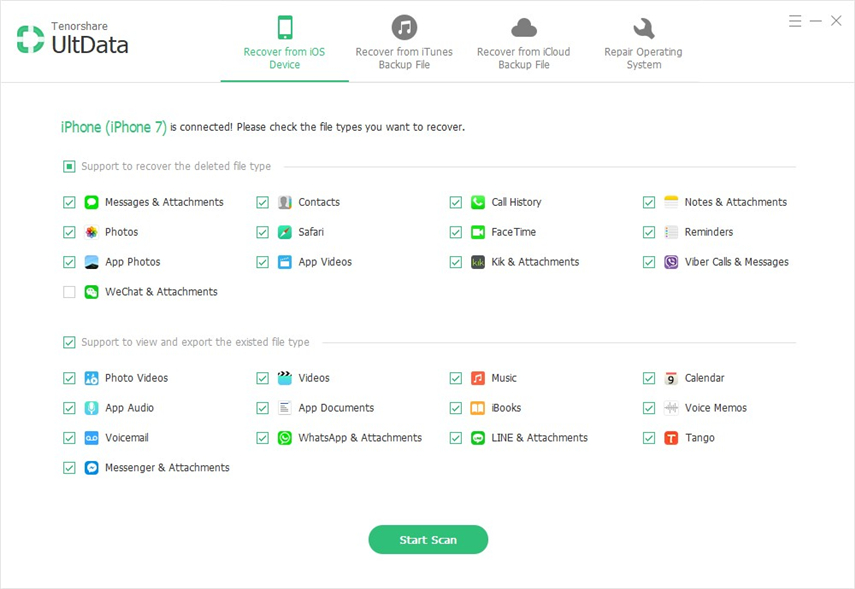
Крок 3: Після завершення сканування ви побачите список усіх видалених фотографій. Перегляньте їх, щоб відновити потрібну фотографію та виберіть її. Натисніть кнопку Відновити та призначте шлях збереження, куди фотографії будуть передані.

Частина 3: Як знайти видалені фотографії з iPhone за допомогою iTunes / iCloud Backup
Якщо ви створили резервну копію свого iPhone в iCloud або у вас єсинхронізовані до iTunes перед тим, як фотографії, які ви хочете відновити, буде видалено, ви можете легко повернути їх за допомогою цього процесу. Він також може бути використаний, якщо з якоїсь причини iDevice пошкоджений або його вкрадуть. Важливо зауважити, що цей процес просто не відновить втрачені фотографії. Він відновить iDevice до стану, в якому він був, коли він був створений.
Іншими словами, всі ваші останні дані, включаючиповідомлення, фотографії та інший вміст буде видалено та замінено вмістом у вашій резервній копії. З цієї причини рекомендується зберегти всі ваші поточні дані iDevice на іншому пристрої зберігання безпосередньо перед відновленням резервної копії або використовувати https://www.tenorshare.com/products/iphone-data-recovery.html для відновлення лише фотографій з резервного копіювання iTunes / iCloud.
З урахуванням сказаного, ось два способи, за допомогою яких ви зможете знайти видалені зображення на iPhone та отримати їх.
Спосіб 1: Знайдіть видалені зображення на iPhone з iCloud Backup
Якщо ви створили резервну копію своїх файлів із свого iPhone в iCloud, а втрачена фотографія була однією з них, виконайте наведені нижче дії для відновлення фотографій.
Крок 1: Стерти всі дані зі свого iPhone. Ось чому важливим є збереження поточних даних на зовнішньому пристрої перед початком відновлення. Ви не хочете втрачати більше фотографій та корисних файлів, намагаючись повернути втрачені раніше.
Щоб стерти вже наявні файли, перейдіть у Налаштування, потім Загальні та, нарешті, натисніть Скинути та підтвердити.
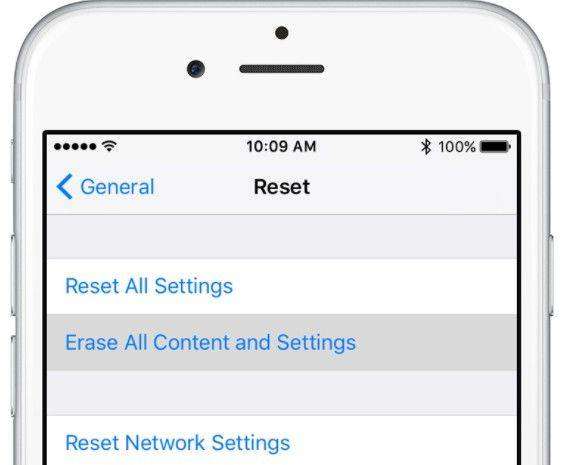
Крок 2. Після того, як буде виконано перший крок, ви повинні бути переспрямовані на екран додатків і даних. Оберіть Відновити з резервної копії iCloud.

Крок 3: Введіть свій ідентифікатор і пароль Apple, а потім увійдіть. Після успішного входу в систему виберіть правильну резервну копію із перелічених параметрів (резервна копія, швидше за все, містить фотографії, які ви хочете відновити). Після цього iPhone почне відновлення автоматично.
Спосіб 2: Знайдіть видалені зображення на iPhone з iTunes
Якщо ви створили резервну копію своїх файлів на iTunes, ось що робити.
Крок 1. Запустіть iTunes на своєму iPhone та підключіть свій пристрій.
Крок 2: Клацніть відображений значок iPhone і перейдіть до Зведення. Звідти натисніть Відновити резервну копію та виберіть резервну копію, яку ви хочете відновити. Після цього все, що вам потрібно зробити, - це почекати.

Про успішне відновлення резервного копіюванняфайли, потрібні фотографії слід відновити у вашому додатку Photo. Як тільки це станеться, тепер ви можете повернути файли, які ви раніше передали на інший накопичувач, на ваш iPhone.
Після успішного отримання потрібних фотографійВитягнуті, радимо регулярно створювати резервні копії фотографій, щоб уникнути повторного виникнення подібних аварій. Також рекомендується регулярно створювати резервні копії iPhone, щоб більше ніколи не стати жертвою такої ситуації.









